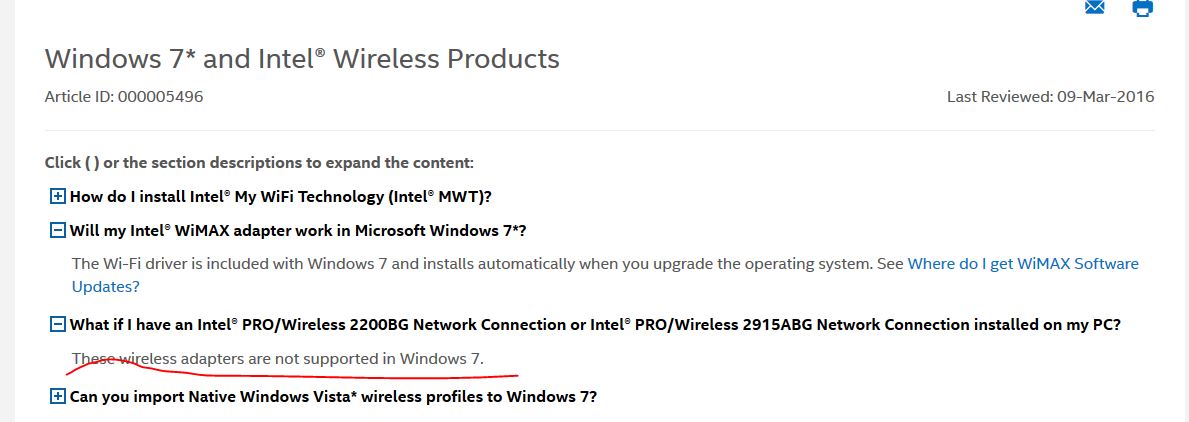拆解我的旧电脑
2016-03-22
最近想把我大一买的旧电脑利用起来,然而我发现它装了个ubuntu仍然卡出翔,就决定把它拆了,把有用的零件拿出来,发挥些余热 。
看图,原本这台老惠普笔记本H500是这样的:
 反面:
反面:
 看看产品标签还在
看看产品标签还在

准备好螺丝刀,准备开始拆,首先是这背后的螺丝钉:

首先是硬盘
电脑最容易卸下来的的是硬盘
 淘宝买个硬盘盒子,就可以很容易改造成移动硬盘
淘宝买个硬盘盒子,就可以很容易改造成移动硬盘
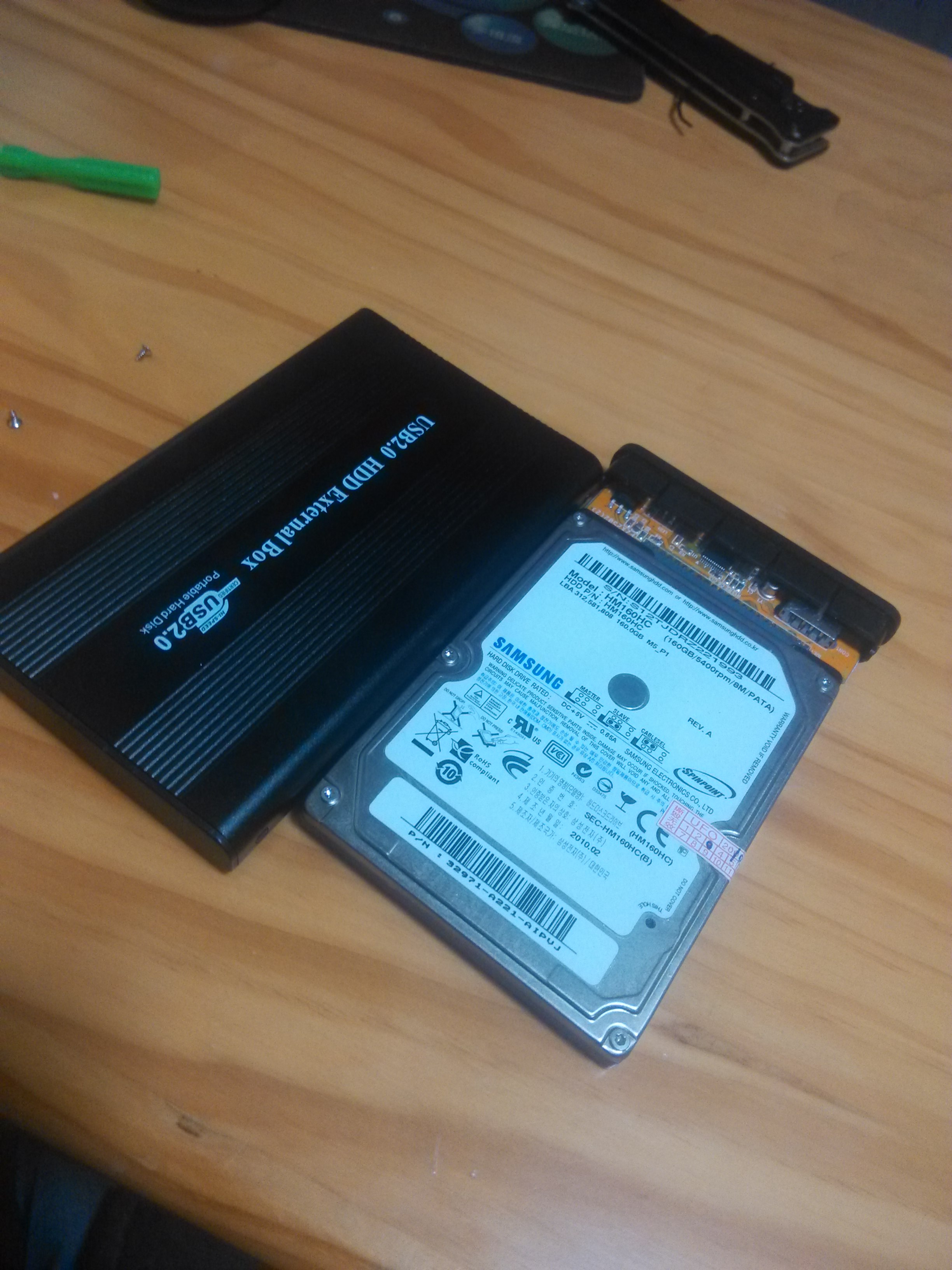
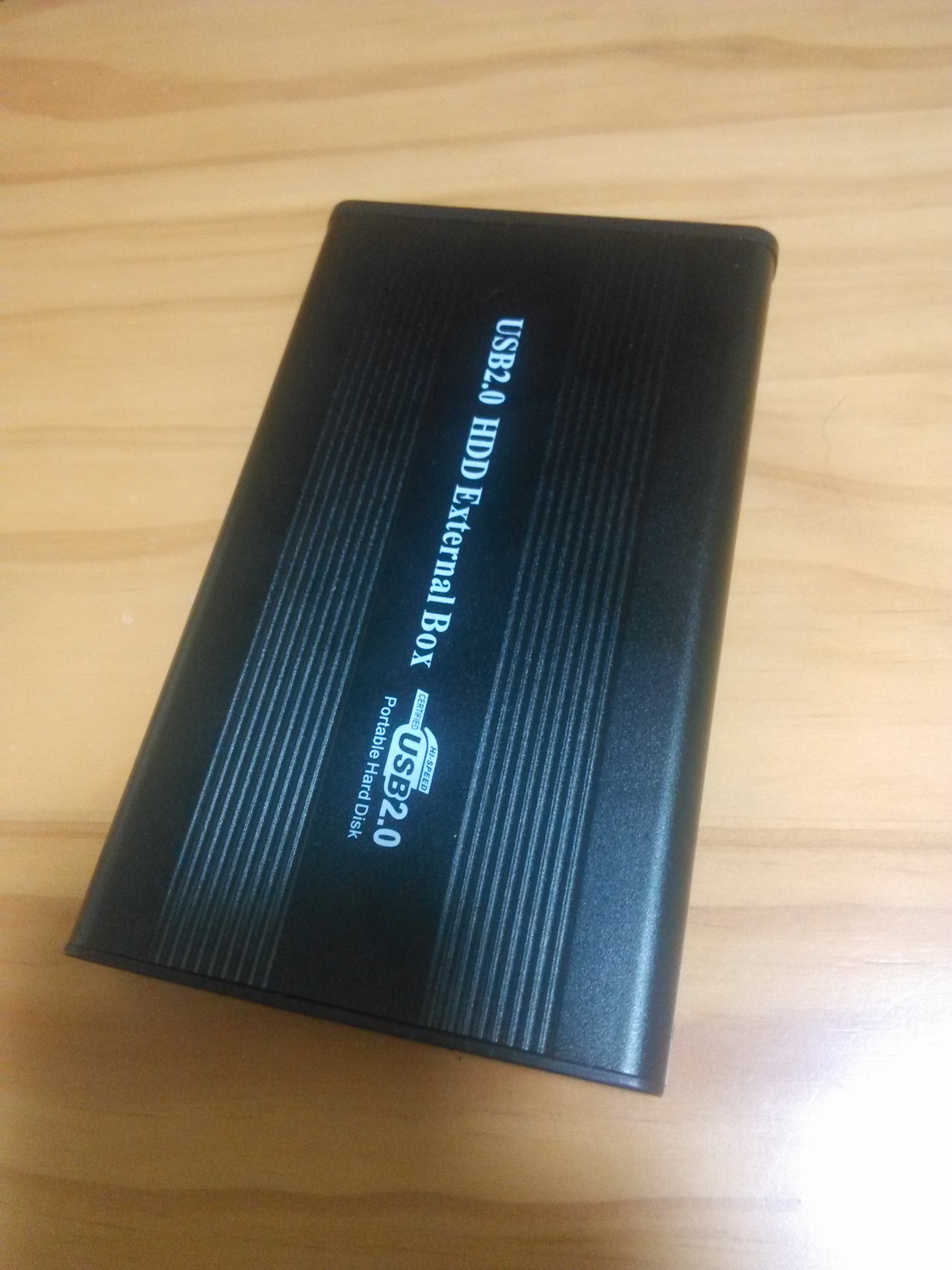
接着是光驱
 一样淘宝买个盒子就会变成移动光驱,如图:
一样淘宝买个盒子就会变成移动光驱,如图:
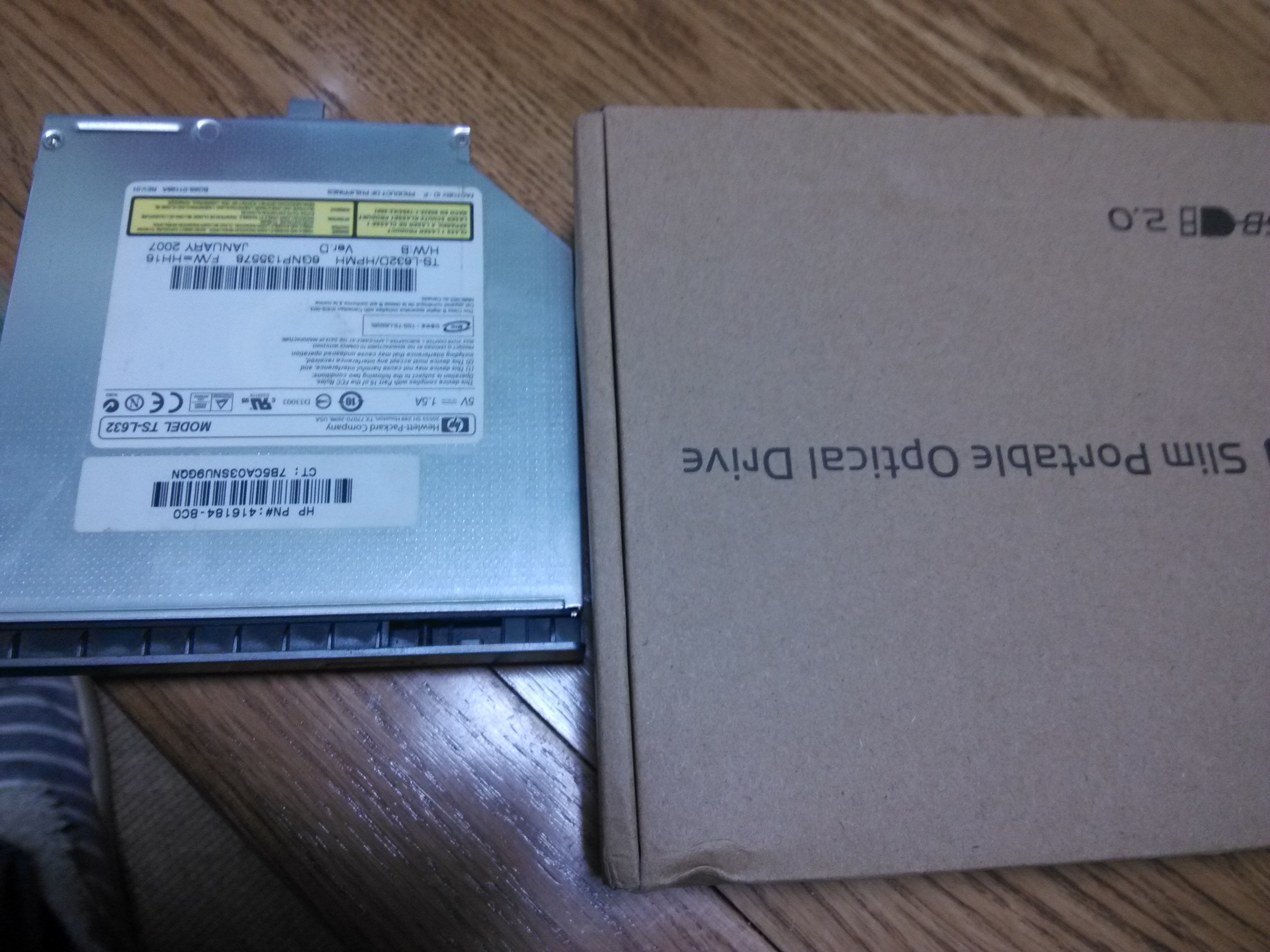
 把原本光驱的面板条拆下来,然后按照接口位置把它装入光驱盒子(如果装不紧也可以把光驱盒子拆开,把光驱放好,再把两片盒子合在一起),螺丝拧好,安上新的面板条,崭新的移动光驱就好了,
把原本光驱的面板条拆下来,然后按照接口位置把它装入光驱盒子(如果装不紧也可以把光驱盒子拆开,把光驱放好,再把两片盒子合在一起),螺丝拧好,安上新的面板条,崭新的移动光驱就好了,
 测试一下,没什么问题。
测试一下,没什么问题。
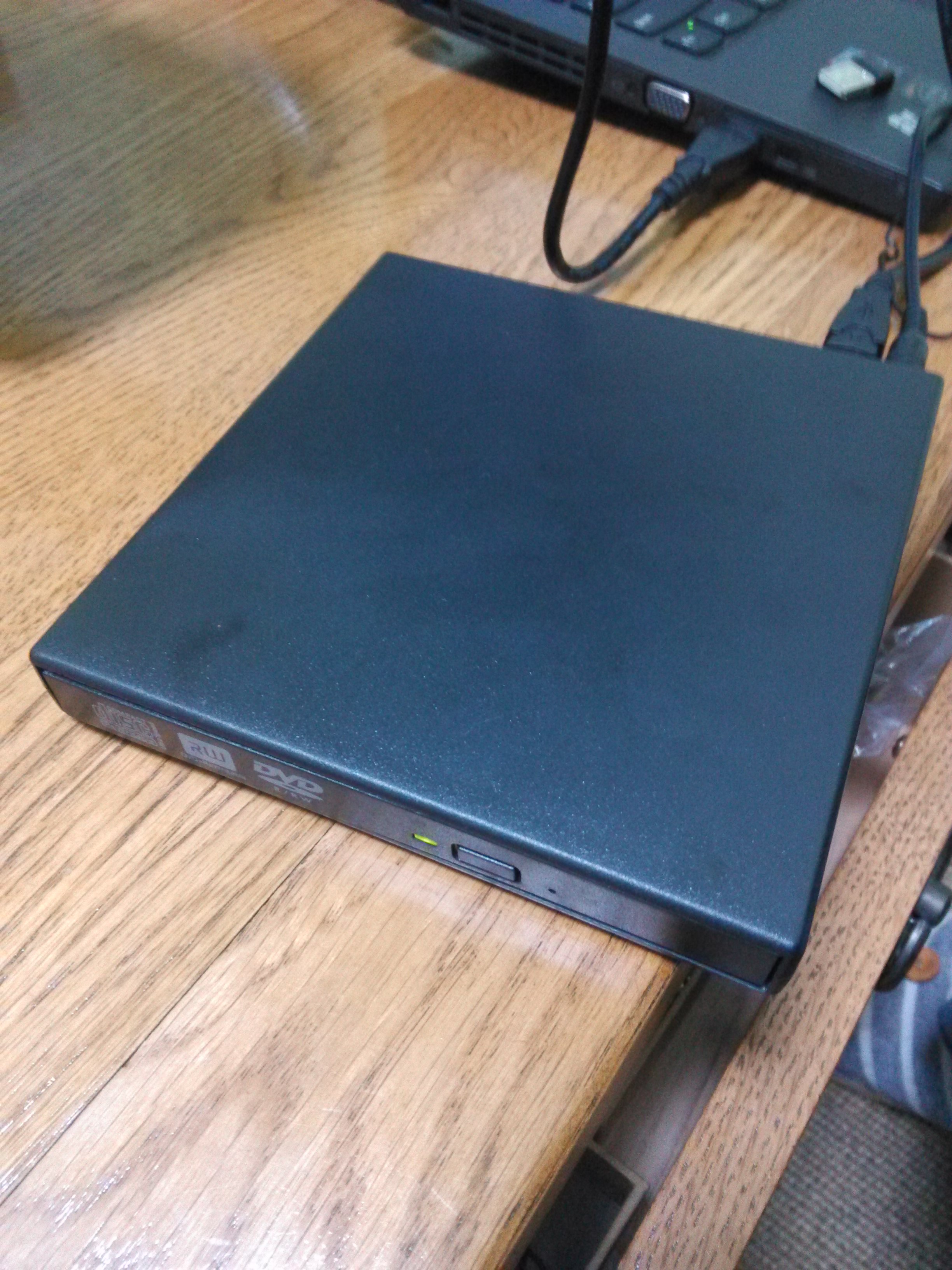
然后是液晶屏
拆液晶屏是最费劲的,因为一些连接线的问题,首先我把电脑后背来了个大开膛,
 然后翻过来,把正面的开机面板慢慢的拆下来,因为我不知道哪些线是有用的,不敢弄断,这样的目的是为了把线路搞清楚,当然,这时候可以把线对应的地方拔开,键盘,触摸板什么的都可以卸下来了,我还没想到它们有什么用处,暂时没卸。
然后翻过来,把正面的开机面板慢慢的拆下来,因为我不知道哪些线是有用的,不敢弄断,这样的目的是为了把线路搞清楚,当然,这时候可以把线对应的地方拔开,键盘,触摸板什么的都可以卸下来了,我还没想到它们有什么用处,暂时没卸。
 回到正题,这时候可以清楚地看见显示屏连接轴出一边有1个螺丝,
回到正题,这时候可以清楚地看见显示屏连接轴出一边有1个螺丝,
 把它拧下来,显示器就和主机分家了。
把它拧下来,显示器就和主机分家了。
 下面就是单独显示器中把液晶屏拆下来,注意那一对黑白线,你猜是什么,它是无线网卡的天线,从电脑背后一直延伸到显示器的背后。
下面就是单独显示器中把液晶屏拆下来,注意那一对黑白线,你猜是什么,它是无线网卡的天线,从电脑背后一直延伸到显示器的背后。
 仔细观察,其实显示器边框上下有很多螺丝钉,基本都用黑色小方框遮起来了,不注意可能都不会发现,放两张细节图看看
仔细观察,其实显示器边框上下有很多螺丝钉,基本都用黑色小方框遮起来了,不注意可能都不会发现,放两张细节图看看
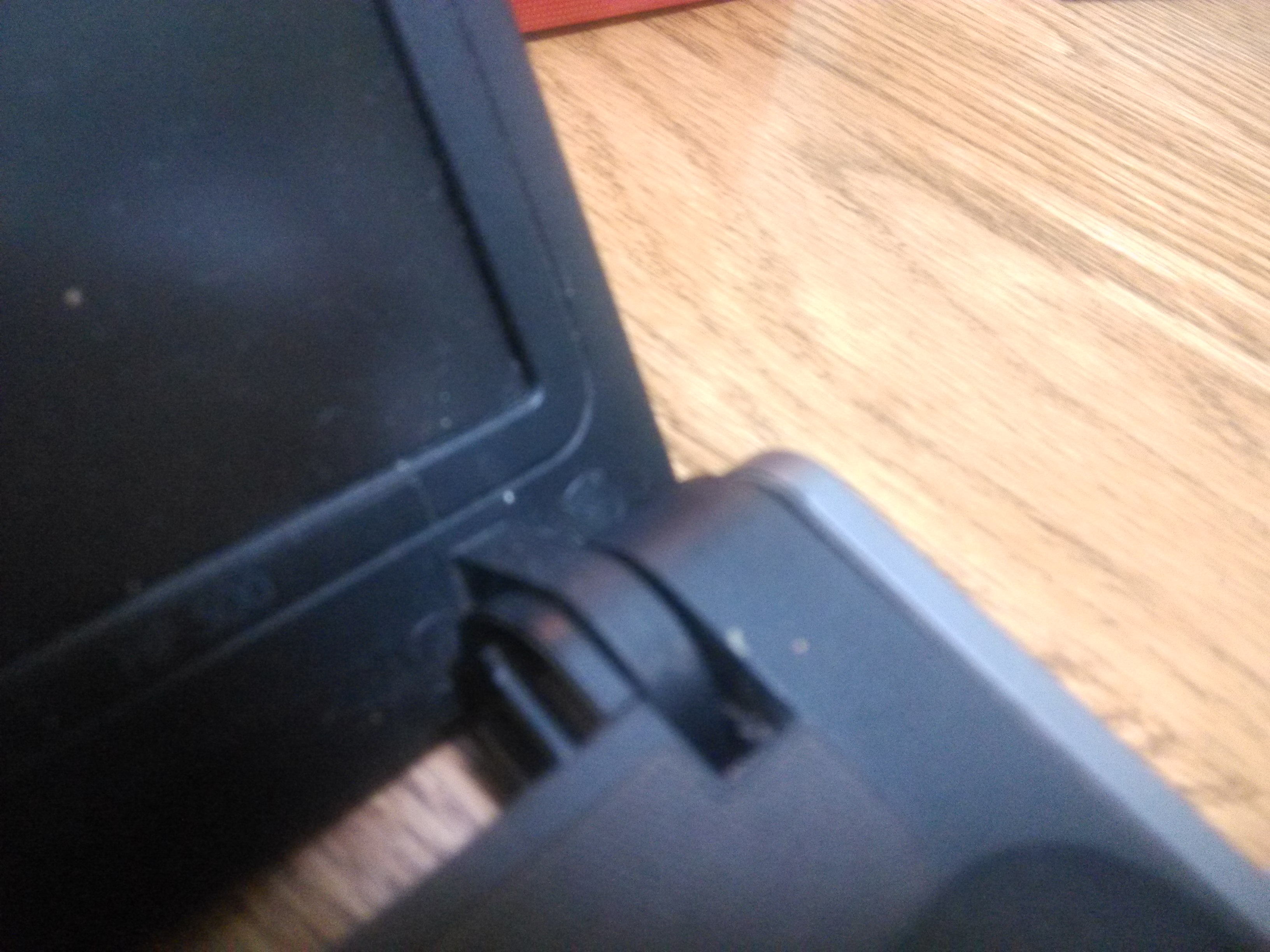
 ps:我这个hp显示器上的螺丝钉居然有10个,而之前我给媳妇换她联想笔记本显示器时候,那台显示器上只有4个。
ps:我这个hp显示器上的螺丝钉居然有10个,而之前我给媳妇换她联想笔记本显示器时候,那台显示器上只有4个。
拆下螺钉,用一张卡片沿着边框缝隙划开,显示器前边框就下来了。


接下来,仍然是拆螺丝,就可以把显示器从背板中分离,这时候你发现还有两个接口和显示器背面是连接的,先不要着急,把事先淘宝买好的“屏改套件”拿出来,如图:

然后把背后的高压条和液晶屏对应屏线轻轻拆下来,这里借用别人的图,安装也是一样
 然后拧上螺丝就好了
然后拧上螺丝就好了
 之后无非是显示器选择模式使得变成扩展显示器也好,电视机也好,随你高兴
之后无非是显示器选择模式使得变成扩展显示器也好,电视机也好,随你高兴

悲催的无线网卡
下面就是悲催的无线网卡了,本来我想给我的台式机加一个无线模块,由于之前这几个做的太顺利了,我低估了无线网卡遇到的坑。
先是happy的买成了mini-pcie接口的转换卡,结果我的网卡是mini-pci接口的,根本不能用,如图;
 这个转换卡本身就20多元,我要是退货到深圳,去掉邮费估计也就没几块钱了,这让我很不爽,于是我做出了第二个错误决定,我又买了一个mini-pci接口的转换卡
这个转换卡本身就20多元,我要是退货到深圳,去掉邮费估计也就没几块钱了,这让我很不爽,于是我做出了第二个错误决定,我又买了一个mini-pci接口的转换卡
 装到台式机的插槽上
装到台式机的插槽上
 装上天线
装上天线
 接下来,就是开机装驱动了,然而,这时我才发现悲痛的消息,这老破网卡不支持win7!
接下来,就是开机装驱动了,然而,这时我才发现悲痛的消息,这老破网卡不支持win7!
于是,我手上现在有两个转接卡了。。。
我仔细思考了一下,这个老网卡是铁定没用了,不支持win7难道我还把系统还原到32位XP?
所以连带着后来买的这个转换卡也铁定没用了,看了看,是杭州发过来的,邮费比较便宜,所以决定把这个转换卡退货了。
然后我在网上随意搜了一下,发现mini-pcie 网卡很便宜,于是我拿上面退货的钱买了一个mini-pcie 接口的网卡,重新撞在了转换卡上

安装好装驱动,于是我的台式机也能无线上网了。
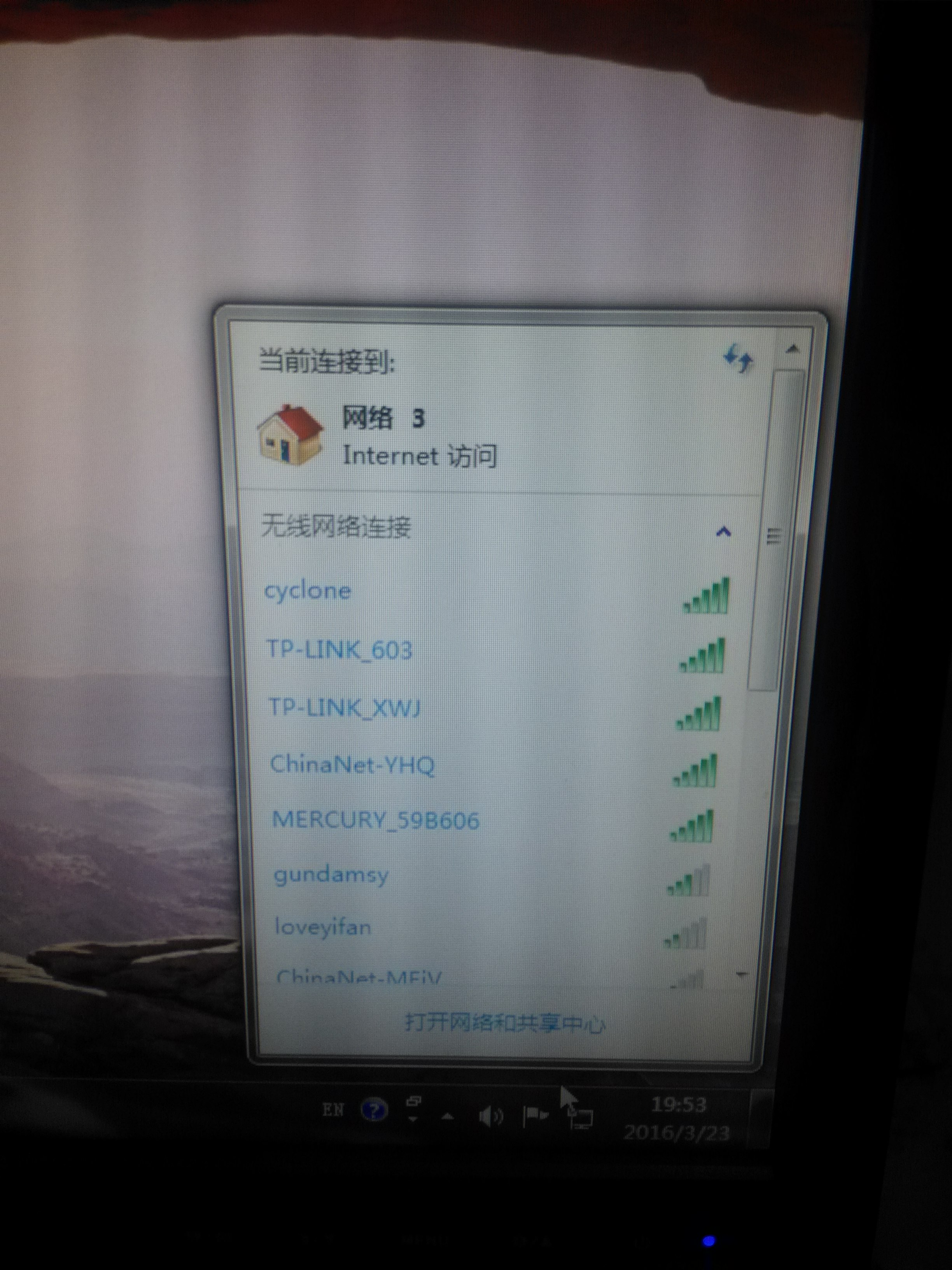 接下来要好好思考一下双网卡能做什么了。
接下来要好好思考一下双网卡能做什么了。
余下可拆卸的零件暂时不知道有什么用,计有:内存条(DDR2 667MHz 2G),无线网卡(mini_pci,不支持win7),cpu(ntel Pentium M 770 / 2.13 GHz ),Mobile Intel 915GM Express ,cpu风扇,键盘,触摸板,电源适配器等等。